Pluginlər. Mükəmməl mətn plaginləri faydalı plaginlər
Salam, Sublime Text haqqında çox şey yazılıb. Blogumda Sublime Text 2 haqqında yazdım. İndi Sublime Text 3 artıq alfa versiyasını tərk etdi (alfa deməkdir - yeni və son dərəcə qeyri -sabit bir versiya) və beta (beta - hələ də sabit deyil, amma artıq test üçün nəzərdə tutulmuşdur) beta -dan sonra ümumiyyətlə rəsmi bir versiya var). Və Sublime Text 3 (bundan sonra ST3 olaraq adlandırılacaq) ilə tamamilə məşğul olmağa qərar verdim.
SublimeText3 quracaqsınızsa, bu sizin üçün ən tam təlimatdır. Burada bu redaktorla əlaqəli hər şeyi təsvir edəcəyəm və o, həqiqətən çox şey edə bilər.
Əvvəlcə ST2 -ni və bütün izlərini sistemdən sildim. Bununla birlikdə qoşulan node.js və npm də silindi. Mən daha az tərtibini yenidən konfiqurasiya etmək niyyətindəyəm və sonra faylları düzgün və düzgün şəkildə, əzəmətli şəkildə. Ancaq bu barədə daha sonra.
Hissə 1. Yüksək Mətnin Qurulması və Konfiqurasiyası 3
Sublime Text 3 yükləyin və quraşdırın
Əgər tanış deyilsinizsə, Less JavaScript-ə əsaslanan CSS ön işləyicisidir. Bu CSS -ə yığan koddur. CSS -ə daha az tərtib etməyin müxtəlif yolları var: Grunt, Guard və Less.app. Ancaq istəməyəcəksiniz və ya əlavə vasitələrdən istifadə etməyinizə ehtiyac yoxdur və hər şeyi kod redaktorunda düz etmək istəyirsiniz. Aşağıda Windows istifadəçiləri üçün uyğun olan təlimatları verdim (quraşdırmanı özüm də istifadə etmişəm, həm də mac OS üçün.)
- Node.js quraşdırılır
- NPM qurun (Node.js ilə quraşdırılmışdır)
- Dünyada Daha Az Qurun. Windows konsolunu açın və npm install less -gd yazın
- Less2Css plaginini və SublimeOnSaveBuild qurun
ST3 parametrlərini açın: Tercihlər → Ayarlar - Varsayılan və xətti sonuna əlavə edin:
"lesscCommand": " / usr / local / share / npm / bin / lessc"
Hər hansı bir .less faylını açaq və onu yaratmağa çalışaq. Yalnız faylda dəyişikliklər edin və Ctrl + S düymələrini basın.
Bir səhv baş verərsə: Clean-css arqumentini şərh etmək mümkün olmadı ... Bunun səbəbi, clean-css plagininin ayrılması və daha az paketə daxil olmamasıdır. Buna görə də ayrıca quraşdırılmalıdır. Quraşdıraq. Konsola gedirik və yazırıq:
Npm -g az-plugin-clean-css yükləyin

SASS başqa bir CSS hazırlayıcıdır. Populyarlıq qazanır və istifadənin yayılmasında onsuz da azdır.
- Ruby quraşdırın
- Konsolu işə salın və Ruby Gem gem install sass qurun
- Yüksək Mətn üçün Sass plaginini quraşdırın
- Yüksək Mətn üçün Sass Build plaginini quraşdırın
- SublimeOnSave plaginini Sublime Text üçün quraşdırın
(yuxarıdakı təlimatlarda bu plagin haqqında danışdıq)
İndi parametrləri Yüksək Mətn Ayarlarına əlavə edək - Varsayılan:
("fayladı_filteri": ". (sass | scss) $", "build_on_save": 1)
Ayrıca, open.sass faylına getməyi və Tools → Build System → SASS Compressed Now -da qurma sistemini seçməyi unutmayın, the.sass faylını saxladığınız zaman .css tərtib ediləcək.
Jade, html kodu yazmaq üçün bir ön prosessordur və css üçün az və ya sass kimi, html işarələməsini yazmağı daha sürətli və asanlaşdırır (təcrübəli kodlayıcılar üçün). İşləmək üçün onu necə qurmaq və konfiqurasiya etmək olar.
- Npm ilə quraşdırılmış node.js olmalıdır (ümumiyyətlə node ilə birlikdə verilir)
- Konsola gedin və npm install jade --global əmri ilə jade qurun
- Jade Build plaginini Sublime Text -ə quraşdırın
- Sublime Text -də .jade faylını açın və Jade build system seçin
- Bu yazıda göstərilən bütün təlimatları izləsəniz, Sublime parametrlərində Save on Build haqqında sətiri yeşim uzantısı ilə tamamlayacağam və indi bu "filename_filter" kimi görünəcək: ". (Sass | scss | jade) $" ,
- Jade plaginini Sublime -də quraşdırın
Bu manipulyasiyalardan sonra yeşim sənədləri tərtib edilir.
Jade kodunu vurğulamaq yoxdursa, ST -nin sağ alt küncünə gedin və çox güman ki, Düz Mətn deyir, bu yazını vurun və sonra Jade vurğulamasını seçin. Arxa işıq artıq işləyəcək.
Platformalararası mətn redaktoru.
Yeni başlayanlar üçün möhtəşəm və tərtibat sahəsində işləmək üçün qısa bir bələdçi. Bütün ən vacib və vacib şeylər burada toplanır. (Lazım gələrsə daha çox məlumat üçün bağlantılara baxın)
Böyük bir ayıklama funksiyasına ehtiyac duymadığımız Layout on Pug / Less üçün nəzərdən keçirəcəyik. Buna görə də, həm iş sürətinə, həm də funksionallığına görə rəqiblərini qazanan bu redaktordur (fikrimcə).
1. Proqramın quraşdırılması və əlavələrin idarə edilməsi (Paket Nəzarəti)
- Sublime Text 3 quraşdırın. Hər şey sadədir - yelləncək və qaç.
Burada yükləyə, quraşdıra, silə, əlavələrə baxa bilərik və s.
2. Proqram parametrləri:
- Nişanlar yerinə boşluqlardan istifadə edirik.
"Translate_tabs_to_spaces": doğru - Nişanın ölçüsü 4 boşluqdur.
"Tab_size": 4Niyə soruşursan?
Təsadüfən boşluğu və nişanı bir yerdə basmamaq və montaj çubuğunu sındırmamaq üçün.
Həm də komanda işinin ardıcıllığı üçün. - Sətirlər olmamalı boş simvollarla bitir.
Bunun üçün plagindən istifadə edirik Arxa məkanlar .
- Bəlkə də məcburi MustHave parametrlərinin bitdiyi yer budur. Fərdi mövzulara keçək:
- Tam ekran rejimi F11 + menyu çubuğunu gizlət (alt).İş üçün monitordan maksimum istifadə etməyə və OS panelinin vəziyyəti ilə diqqəti yayındırmamağa imkan verir.
- Satır kəsilməsinin qarşısını alın. Yəqin ki, yuxarıdakıların ən yaxşı əmlakıdır. Pug sintaksisindəki qarışıqlığın qarşısını alır. Ekran ölçüsündən asılı olmayaraq həmişə gözlənilən kodu və yuvalanmasını göstərir. Üfüqi sürüşmə shift + təkər (və ya touchPanel) ilə aparılır.
"Word_wrap": "yalan" - Mövzular. Bu barədə heç nə deyə bilmərəm. İstədiyinizi tapın (tercihen qaranlıq bir sxem istifadə edərək). "Tema" dan istifadə edirəm: "Material-Theme-Darker.sublime-theme".
- Sintaksisin işıqlandırılması. Düşünürəm ki, burada heç bir problem olmamalıdır. Genişləndirmə və işıqlandırmanın uyğun olduğuna əmin olsanız (Pug üçün Pug, Pug üçün Jade deyil)
- Görünüş → Yan Çubuq → Açıq Faylları Gizlət- Layihə ağacı üçün yer açır. Bu sahə artıq nişanlar və yuxarıdakı üç nöqtə ilə təkrarlandığından
3. Faydalı qısa düymə:
- Birinci paraqrafda, bütün standart birləşmələri atlayacağımızı söyləyəcəyik ctrl (⌘) + Z(⌘ - bundan sonra yalnız ctrl). Geri qaytar, saxla, yenidən et, nişanı bağla, nişanı bərpa et və s.
- Bəlkə də növbəti ən populyar birləşmə:
crtl + P- Açıq layihənizin fayllarını axtarmağa imkan verir. Açıq üslublu nəhəng bir ağacdan xilas olaq. - Sonrakı əhəmiyyət:
ctrl + D- Seçilmiş mətnin surətlərini axtarın. Çox redaktə üçün idealdır. Və dublikatları tapmaq üçün. Xüsusilə daha böyük fayllarda və böyük hissələrdə. Çox kursor üçün ctrl düyməsini basıb saxlayın və siçanınızı istifadə edin. - ctrl + L- Bütün xətti seçir və tamamilə silməyə imkan verir. Ctrl + D ilə yaxşı işləyir.
- Axtar… Yaxşı, yəqin ki, birincisi ctrl + F - faylla axtar. İkincisi və daha önəmlisi ctrl + shift + F faylları üçün qovluqda axtarışdır (Qovluğa sağ tıklayaraq "Qovluqda tap ..." seçə bilərsiniz) Daxil etməməyi məsləhət görürəm. axtarışdakı "Bilinən Şişman Adam" qovluğu
- ctrl + shift + yuxarı / aşağı- Xətti yuxarı / aşağı hərəkət etdirir (dəyişdirir). Üslub və dəyişənlərlə işləmək üçün əlverişlidir.
- İndi kiçik bir dərs klaviatura qısa yolları... Yəqin ki, bu kombinasiyaların vergüllə ayrıldığını gördünüz. Gördüm ... və indi onlardan necə istifadə edəcəyimi bilirəm. Bunu etmək üçün öz növbəsində bu birləşmələri basın (ümumi mod düyməsini buraxa bilməzsiniz)
Burada faydalı olanlardan bəziləri: - ctrl + K, ctrl + 4- Yuvası 4 -dən çox olan bütün budaqları gizlədir. Oxun analoqu yıxılmışdır. ( ctrl + K, ctrl + J- olan hər şeyi yerləşdirir)
- ctrl + K, ctrl + B- SideBar -ı gizlədir / göstərir. (F12 ilə yaxşı işləyir)
Sublime Text 3, proqramçılar üçün ən çox yayılmış mətn redaktorlarından biridir. İstifadəçilərinə başqa heç bir yerdə olmayan bənzərsiz qabiliyyətlər təqdim edir. Ən vacib üstünlüklərdən biri platformalararası və genişlənmə qabiliyyətidir.
Burada hər şeyi fərdiləşdirə bilərsiniz - görünüşdən proqram komponentlərinə (plaginlərə) qədər. Ancaq Yüksək Mətndəki fərdiləşdirmə səviyyəsi uyğundur - proqramçılar üçün bir redaktor olaraq, hər kəsin edə bilməyəcəyi mənbə kodu ilə özelleştirilebilir. Bu yazıda Sublime Text 3 -ün necə qurulduğunu nəzərdən keçirəcəyik.
Sublime Text üçün, ilk versiyalardan etibarən, qabiliyyətlər digər redaktorların imkanlarından qat -qat yüksək idi. Bir zarafatdırmı - tamamilə özelleştirilebilir bir interfeys, proqramın davranışını fərdiləşdirmə qabiliyyəti və yalnız mətn daxil etmək deyil? Pluginlər haqqında nə deyə bilərik - Pythonda yazılan kod, istifadəçiyə sehrli bir boruda oynayan, nəhəng bir boa konstriktorunun titrəməsinə səbəb olan redaktoru ilan tamer kimi idarə etməyə imkan verir. Ancaq nə qədər üzr istəsək də, yeni başlayanları qorxudan şey budur - redaktoru fərdiləşdirə bilmədikləri üçün bundan istifadə etməyi dayandırırlar.
Yüksək Mətnin Qurulması 3
Əvvəlcə görünüş haqqında danışaq və sonra qısa düymələr və plaginlərin konfiqurasiyasına keçək.
1. Ülvi Mətnin Görünüşü
Beləliklə, Yüksək Mətnə başlamağın vaxtı gəldi (quraşdırma məqaləsi -). Bir çox insan proqramın dizaynını bəyənir, bəziləri isə bəyənmir. İndi interfeysi tanınmaz dərəcədə dəyişdirmək üçün unikal bir fürsətiniz var!
Görünən ən sadə yol, ayarlar vasitəsilə bir mövzu seçməkdir. Bunu etmək üçün menyuya keçin "Tercihlər" -> "Rəng Şeması" və sizə lazım olan mövzunu seçin. Ancaq bu üsul yalnız redaktorun rəngini dəyişdirəcək və başqa bir şey deyil.

Başqa, daha mürəkkəb, lakin doğru seçim, ayarlar faylı ilə məşğul olmaqdır. Açmaq üçün menyuya keçin "Tercihlər" -> "Ayarlar".İndi də qarşınızda çoxlu mətndən başqa bir şey yoxdur. Ancaq hər şey göründüyü qədər mürəkkəb deyil! Solda - standart parametrlər, onlara toxunmaq lazım deyil. Bunları nümunə olaraq götürmək olar. Ancaq sağ tərəfdə parametrlərinizi yerləşdirməlisiniz - götürün, istədiyiniz xətti kopyalayın və dəyərini dəyişdirin. Əsas parametrlər:
- "Rəng sxemi"- rəng mövzusu. Mövcud olanlardan birini seçə bilərsiniz və ya Paketler / Rəng Şeması - Varsayılan / qovluğa yükləyə bilərsiniz.
- "font_face"- mətnin şrifti. Onun sistemdə olması vacibdir. Mövcud şriftlərin siyahısını görmək üçün hər hansı bir mətn redaktorunu açın, məsələn, Lible Office Writer.
- "font_size"- kəsr və ya tam ədəd olaraq təyin olunan şrift ölçüsü.
- "font_options"- "no_bold", "no_italic" kimi əlavə yazı tipləri.
- "söz ayrıcıları"- söz ayırıcılar.
- "xətt_sayıları"- xətt nömrələnməsini təyin etmək.
- "tıxac"- göstərilib göstərilməməsi "çuxur"(sətir nömrələri və əlfəcinləri ehtiva edir).
- "marj"- girintinin uzunluğu "yivlər".
- katlama düymələri- hover edirsinizsə "çuxur", sonra üçbucaqlı oxlar görünəcək, buruq mötərizələr arasındakı kod parçasını gizlətməyə və ya göstərməyə imkan verir. Burada əlil və ya aktivləşdirilə bilər.
- "fade_fold_buttons"- false olaraq təyin olunarsa, üçbucaqlı düymələr gizlənməyəcək.
Budur bir ayarlar hərəkətinə bir nümunə (faylı saxlamağı unutmayın):

Burada özünüz təcrübə edə bilərsiniz. Və davam edirik.
2. Klaviatura qısa yollarını fərdiləşdirin
Bəli, doğru eşitdiniz! Hər kəs fərqli dəyərlər verərək birləşmələri özlərinə uyğunlaşdıra bilər. Faylı açmaq üçün bura gedin "Tercihlər" -> "Açar Bağlamalar".
Yenə qarşımızda iki fayl var, bunlardan biri standart parametrlər, digəri isə şəxsi parametrlərinizdir. Kombinasiyanı dəyişdirmək üçün buruq mötərizələr arasında bir və ya bir neçə sətir kopyalamalısınız. Budur mənim faylımın bir nümunəsi:

Əlbəttə ki, bu heç bir şeyi dəyişdirmir (bu, hər hansı bir tətbiqin bağlanması üçün bir klaviatura qısa yoludur), ancaq bu fayl yalnız bir nümunədir.
Yaxşı, hamısı budur ki, Sublime Text sizə lazım olan hala gəldi və Sublime Text 3 -ü necə quracağınızı bilirsiniz.
3. Paket Nəzarətinin Qurulması
Daha əvvəl də qeyd edildiyi kimi, redaktor öz və ya geliştiricinin saytından yüklənmiş plaginlər əlavə edə bilər. Bununla birlikdə, hər şeyə baxmayaraq, plaginləri əl ilə quraşdırmaq çox rahat deyil və buna görə əlavə bir komponent yükləməli və quraşdırmalısınız.
Paket Nəzarəti - pluginlərin daha sürətli və daha rahat quraşdırılması üçün hazırlanmışdır. Onları kod vasitəsilə deyil, göstərilən interfeys vasitəsilə qurmağa imkan verir.
Əvvəlcə rəsmi saytdan Paket Nəzarətini quraq. Bu onu yükləyəcəyimiz demək deyil!
- Mətni müvafiq mətn sahəsindən kopyalayaq (Sublime Text versiyasından asılı olaraq).
- Klaviatura qısa yolu ilə "Ctrl + ~" redaktora quraşdırılmış konsolu çağırırıq (bəli, belə bir şey var!).
- Kopyalanan kodu mətn sahəsinə yapışdırın və uğurlu quraşdırmanı gözləyin.
- Redaktoru yenidən başladın.

Paket Nəzarəti quraşdırılıb! İndi onu necə istifadə edəcəyinizi anlamağın vaxtı gəldi.
4. Paket Nəzarətində plaginlərlə işləmək
Paket Nəzarətini işə salmaq üçün klaviatura qısa yolunu yazmalısınız "Ctrl + ÜstKrktr + P" və siyahıdan Paket Nəzarəti: Paketi Yüklə maddəsini seçin.

Və qarşımızda çoxdan gözlənilən plaginlərin quraşdırılması durur! İndi onları tez bir zamanda axtarmaq və seçmək mümkündür və Paket Nəzarəti üçün digər əmrləri seçsəniz həm redaktorun elementlərini həm silə bilər, həm də dəyişdirə bilərsiniz. İndi quraşdırma üzərində məşq etməliyik. Material Mövzusunu təyin edək və üstün mətn 3 mövzusunu konfiqurasiya edək.
- Plugin yükləyicisini işə salın.
- Axtarış qutusuna Material Teması yazırıq.
- Basın və gözləyin, aşağıda bir yazı görünməlidir "Paket materialı mövzusunun quraşdırılması"... Quraşdırma zamanı başqa bir plug-in əlavə etməyiniz xahiş olunacaq, icazə verək.
Mövzunu tətbiq etmək üçün menyuya keçməlisiniz "Tercihlər" -> "Rəng Şeması" -> "Material Mövzusu" -> "sxemlər" və sonra - ən çox bəyəndiyiniz mövzu.
Ancaq bu hamısı deyil. Mövzunu bir plagin olaraq qurmağınıza baxmayaraq, tam aktivləşdirilməmişdir. Bunu düzəltmək üçün, ayarlar faylına gedin və aşağıdakı mətni əlavə edin:
"theme": "Material-Theme.sublime-theme",
"color_scheme": "Paketlər / Material Mövzu / sxemlər / Material-Theme.tmTheme",
"overlay_scroll_bars": "aktiv",
"line_padding_top": 3,
"line_padding_bottom": 3,
// Retina Mac -da
"font_options": ["gray_antialias"],
"always_show_minimap_viewport": doğru,
"bold_folder_labels": doğru,
// Aktiv girintini vurğulayın
"indent_guide_options": ["draw_normal", "draw_active"]
Mövzunu tətbiq etdikdən sonra redaktorun görünüşü:

Pis deyil, hə? Sublime Text 3 -ün qurulması demək olar ki, başa çatmışdır. İndi daha əhəmiyyətli bir şey qurmağın vaxtıdır. Ən populyar Sublime Text pluginlərinə nəzər salaq.
Sublime Text 3 üçün ən yaxşı 5 plugin
1. Emmet

Emmet, kodun nümayişini daha rahat etməyə imkan verən bir plagindir. Klaviatura qısa yollarının istifadə edildiyi yer budur. Misal üçün, "html+ nişanı " sənədin tel çərçivəsini yaradır və " div. sarıcı + nişanı " tam hüquqlu bir koda çevriləcək:

Bu plagin JavaScript snippet qısa yollarının toplusudur. Göstərişlərin köməyi ilə yazılan mətnin uzunluğu həqiqətən azalır! Məsələn, yazmaq əvəzinə "document.querySelector (" seçici ");" sadəcə yaza bilərsiniz "qs+ Nişan ".
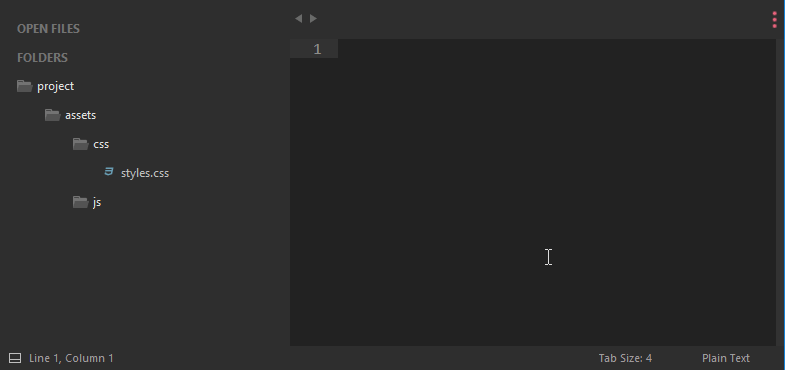
Niyə yöndəmsiz bir kataloq ağacında yeni bir fayl üçün bir yer axtarırsınız? Bu plagin lazımi məlumatları tez və səmərəli daxil etməyinizə imkan verəcək və fayl yalnız bir neçə düymə vuruşunda yaradılacaq!
4. Git

Bu plaginin adı özü üçün danışır: redaktordan çıxmadan Git daxilində bütün lazımi hərəkətləri edə bilərsiniz!
Salam dostlar! Populyar tələblə, kod redaktoru üçün sürətli quraşdırma təlimatını yenilədik Möhtəşəm mətn 3, Layihə üçün lazım olan plaginləri quraşdırmaq və yeni bir iş yerində sürətli bir işə başlamaq üçün öz parametrlərinizi yaratmaq.
Sinif
Zapin
Yəqin ki, yeni bir iş yerində yeni layihələr üzərində işləmək üçün Yüksək Mətni tez bir zamanda qurmalı və konfiqurasiya etməlisiniz. Bir qayda olaraq, Sublime Text-in incə tənzimlənməsi uzun çəkir və hər dəfə yerinə yetirmək praktiki və vaxt aparan deyil.
Bu gün, düzeni sürətləndirmək və ən yaxşı və ən rahat redaktor mövzularından birini qurmaq üçün layout dizaynerləri arasında ən populyar plaginlər olan Sublime Text -in ən sürətli qurulmasına baxacağıq. Bir qaranlıq material mövzusu.
Varsayılan olaraq, Sublime Text olduqca kədərli görünür:
Əvvəlcə konfiqurasiya etməlisiniz Paket Nəzarəti... Bunu etmək üçün Ctrl + Shift + P qısa düymələrini basın. Açılan pəncərədə Paket Nəzarətini Qurun yazın və uyğun olanı seçin. Bir neçə saniyədən sonra Paket Nəzarəti quraşdırılacaq və müvafiq bildiriş alacaqsınız.

MacOS istifadəçisisinizsə, klaviaturada Cmd + Shift + P düymələrini basmalısınız.
Paket anbarından Sublime Text 3-də əlavələr və plaginlər quraşdıra bilmək üçün Paket Nəzarəti tələb olunur.
Sublime Text -də plaginlərin quraşdırılması
Sonra, iş üçün lazımi plaginləri quraşdırmalısınız. İnkişafı çox asanlaşdıran layout dizaynerləri arasında ən populyar plaginləri quraşdırmağı nəzərdən keçirəcəyik. Paket Nəzarətində digər plaginlərlə də təcrübə edə bilərsiniz, bəlkə də çox sayda mövcud paketdən başqalarını bəyənəcəksiniz.
Paket Nəzarəti ilə Yüksək Mətnə plaginlər qurmaq üçün əvvəllər etdiyimiz kimi menyuya zəng etməlisiniz: Ctrl + Shift + P. Sonra "Paketi Qur" əmrini daxil edirik və siyahıdan lazım olan paketi seçirik.

Sublime Text üçün ən populyar plaginlər:
- Emmet- HTML və CSS kodlarını işığın sürətinə qədər yazmağı sürətləndirir. Emmet haqqında dərs ;
- Avtomatik Fayl Adı- layoutdakı fayllara yol yazarkən kodu tamamlayır;
- Əsas- Sublime Text -in GitHub Gist kod parçacığı xidmətindən istifadə etməsinə imkan verir. Gist mövzusunda dərs;
- Sass- Sass və Scss sənədlərində Sass sintaksisini vurğulayan plagin. Sass fayllarında Emmeti genişləndirir.
Möhtəşəm Mətn Görünüşünün Ayarlanması
Mövzunu çox bəyənirəm Bir qaranlıq material mövzusu və kodu uyğun rənglə vurğulayın. Redaktorda rahat işləmək üçün bunlar ən balanslı, kifayət qədər ziddiyyətli, lakin çox sərt rənglərdir.
One Dark rəng sxemini qurmaq üçün Paket nəzarət vasitəsi ilə aşağıdakı paketləri qurmalıyıq:
- Bir qaranlıq rəng sxemi- kodu vurğulamaq üçün rəng sxemi;
- Bir qaranlıq material - Mövzu- UI Sublime Text mövzusu.
Pluginin əl ilə quraşdırılması
Bəzi plaginlər artıq Paket Nəzarətində yenilənmir və ya sadəcə orada görünmür. Bu plaginlərdən bəziləri kodla işləyərkən həyati əhəmiyyət kəsb edir və əl ilə quraşdırılmalıdır.
Belə bir plugin BufferScroll- sənədi yenidən açdığınız zaman, kursoru sonuncu dəfə redaktə etməyi bitirdiyiniz yerə təyin edən və bununla da işə davam etmək üçün istədiyiniz mövqeyi tapmaq üçün vaxt ayıran inanılmaz bir plagin.
BufferScroll -u əl ilə qurmaq üçün plaginin GitHub səhifəsinə daxil olun, yükləyin və diskinizdəki istənilən uyğun yerə açın. Sonra, Yüksək Mətndə, Tercihlər> Pakete Gözat menyu maddəsini seçin. Bu, sürücünüzdəki istifadəçi məlumatları qovluğunu açacaq. Tampon Kaydırma faylları olan qovluğu bura kopyalayın və Sublime Text'i yenidən başladın. Plugin indi işləyir.
Redaktorun dəqiq tənzimlənməsi, parametrlərimin əvvəlcədən təyin edilməsi
Sublime Text parametrlərinə keçək.
Həmişə yeni bir iş yerində və ya sistemi yenidən qurduqdan sonra Sublime Text redaktoru qurmağa başlamaq üçün istifadə etdiyim əvvəlcədən təyin etdiyim parametrlərdir. Redaktorunuzda bu ön ayarı istifadə edə və lazım gələrsə düzəldə bilərsiniz:
Klaviatura xəritəsi (Windows İstifadəçiləri): [("düymələr": ["alt + shift + f"], "əmr": "yenidən girmək"),] Ayarlar: ("şou_dəyişmələri": yalan, "avtomatik_ tamamlama": yalan, "bold_folder_labels") : doğru, "color_scheme": "Paketlər / Bir Qaranlıq Material - Mövzu / sxemlər / OneDark.tmTheme", "fold_buttons": false, "font_size": 13, "таъкид_xətti": doğru, "indent_guide_options": ["draw_normal", "draw_active"], "line_padding_bottom": 2, "line_padding_top": 2, "margin": 2, "material_theme_compact_sidebar": true, "material_theme_compact_panel": doğru, "material_theme_small_statusbar": doğru, "maddi_temal", : 2, "mövzu": "OneDarkMaterial.sublime-theme", "word_wrap": "yalan",)
İstifadəçi ayarları üçün əvvəlcədən təyin edilmiş kod (Preferences.sublime -settings | Tercihlər> Parametrlər) - ayrıca:
("show_definitions": false, "auto_complete": false, "bold_folder_labels": true, "color_scheme": "Packages / One Dark Material - Theme / schemes / OneDark.tmTheme", "fold_buttons": false, "font_size": 13) , "vurğulamaq_xətti": doğru, "indent_guide_options": ["Draw_normal", "draw_active"], "line_padding_bottom": 2, "line_padding_top": 2, "margin": 2, "material_theme_compact_sidebar": true, "material_theme_compact_panel" , "material_theme_small_statusbar": doğru, "material_theme_small_tab": doğru, "tab_size": 2, "mövzu": "OneDarkMaterial.sublime-theme", "word_wrap": "yalan",)
Xüsusi klaviatura qısa yolları üçün əvvəlcədən təyin edilmiş kod (Varsayılan (Windows) .sublime -keymap | Tercihlər> Açar Bağlamaları) - ayrıca:
[("düymələr": ["alt + shift + f"], "əmr": "yenidən girmək"),]
İndi seçim və basaraq Alt + Shift + F kodunuz uyğun yuvalama iyerarxiyası ilə avtomatik olaraq girintiləşdiriləcək.
Bu parçaları müvafiq ayarlar fayllarına yerləşdirərək, tam istifadəyə hazır, xüsusi Sublime Text əldə edəcəksiniz və ya redaktoru özünüz üçün fərdiləşdirə bilərsiniz. Ayarlarda iki sahə var - sol ayarlar standart parametrlərlə, sağ isə xüsusi sahələrlə. Varsayılan parametrlərdə, hər bir əmlak üçün göstərişlər görə bilərsiniz və dəyərinizi kopyalayaraq və təyin edərək sağ tərəfdə tətbiq edə bilərsiniz.

Hansı mülkün olduqca sadə bir şeydən məsul olduğunu öyrənmək - bütün mülklərin ingilis dilində intuitiv adları var. Mövcud parametrlərin bolluğundan olan hər hansı bir əmlak sadəcə rus dilinə tərcümə oluna və bunun nə demək olduğunu başa düşə bilər.
Bütün parametrlərinizin ehtiyat nüsxəsini çıxarmaq və Sublime Text'i başqa bir iş yerinə tez bir zamanda yerləşdirmək üçün qovluğu kopyalayın
"C: \ Users \ (İstifadəçiniz) \ AppData \ Roaming \ Sublime Text 3"
diskinizdə və ya USB flash sürücünüzdə gizli bir ehtiyat boşluğa yerləşdirin və sonra başqa bir istifadəçi ilə və ya istifadəçinin altındakı eyni qovluqdakı başqa bir kompüterə yerləşdirin.
Ayrıca, öz istəyinizlə, sağdakı mini xəritəni söndürə və menyunu gizlədə bilərsiniz. Bunu etmək üçün Görünüş> Kiçik Xəritəni Gizlət və Görünüş> Menyu Gizlət -ə gedin. Klaviaturanızdakı Ctrl düyməsini basaraq menyunu göstərə bilərsiniz.
Düzgün plaginlər dəsti istənilən tətbiqin performansını artıra bilər. Bir web geliştiricisi ilə işləyirsinizsə Sublime Text 3 Paket Ccontrol, bu məqalədə müzakirə olunan plaginləri diqqətlə oxumağı şiddətlə tövsiyə edirik:
- Paket Nəzarəti;
- HTMLPrettify;
- Emmet;
- Mötərizədə Vurğulayıcı;
- jQuery;
- Vəziyyətin Çevrilməsi.
Paket Nəzarəti
Bu plagin digər paketləri tapmağı, quraşdırmağı və yeniləməyi asanlaşdırır. Əvvəlcə quraşdırılmalıdır. Bu, bütün digər plaginlərlə işləməyi asanlaşdıracaq.
Necə qurulacaq
- Bu linki izləyin https://packagecontrol.io/installation və buna bənzər bir əmri kopyalayın:
- Möhtəşəm Mətn Konsolunu açmaq üçün Ctrl - Backtick (; `) düymələrinə basın:
- Komandanı yapışdırıb Enter düyməsini basın.
- Komandanı işə saldıqdan sonra kiçik bir pop-up xəbərdarlığı görəcəksiniz:
- OK düyməsini basın.
- Sublime Text'i bağlayın və yenidən başladın.
- Bütün əmrləri görmək üçün Paket Nəzarət əmrini daxil edin:
Qalan plaginlər üçün Paket Nəzarətindən Yüksək Mətndən istifadə edəcəyik.
HTMLPrettify
HTML, CSS, JavaScript və JSON uzun sətirlərini alır və onları mətnin möhkəm bir dəstini anlamağa çalışmaq əvəzinə oxuya biləcəyiniz üçün formatlayır.
Necə qurulacaq
- Komanda Panelini açmaq üçün Windows-da Ctrl-Shift-P düymələrini basın.
- Bütün əmrləri görmək üçün Paket Nəzarət əmrini daxil edin. Zəhmət olmasa seçin Paket Nəzarəti: Paketi Qurun... Mövcud plaginlərin menyusu ekranda görünəcək:
- HTMLPrettify daxil edin:
- HTML-CSS-JS Prettify düyməsini basın. Adı bir qədər fərqlidir, amma eyni plagindir.
Emmet
Bu plugin əvvəllər Zen Coding adlanırdı. Qısaldılmış HTML və CSS kodlarını yazmağa imkan verir. Məsələn, aşağıdakıları yazaraq:
#səhifə> div.logo + ul # naviqasiya> li * 5> a (maddə $)
Və nişan düyməsini basaraq əldə edirsiniz:
Sublime Text Package Control istifadə edərək Emmet'i qurduqdan sonra Sublime Text'i yenidən başladın.
Emmetin işləməsi üçün sənədin sintaksisini təyin etməlisiniz. Əks təqdirdə işləməyəcək:
İndi yoxlayın. Aşağıdakıları daxil edin:
nav # menuSystem.navMenu.isOpen> div # hotelLogo> div.navMenuIcon.logoIcon + div # arrowPointer + ul # navMenuMain> li.navMenuItem.navMenuItem $$$ * 2> div.navMenuIcon (Item $) + bir (maddə $) + + a (maddə $)
Və nişanı vurun. Alacaqsınız:
Mövcud bütün qısaltmaları öyrənmək uzun müddət çəkəcək. Bu, HTML kodunu daha sürətli yazmağa imkan verəcək.
Brackethighlighter
Plugin mötərizələri və etiketləri vurğulayır. İlə quraşdırıldıqdan sonra Sublime Text Package Control qurun JavaScript və ya HTML -də hər hansı bir yerə basa bilərsiniz və sol sütunda açılış və bağlanma mötərizələrini görə bilərsiniz:
JQuery
JQuery plagini jQuery metodları üçün düzgün sintaksisi vurğulayır və onu tamamlamaq üçün kod parçalarını təqdim edir:
Vəziyyətin Çevrilməsi
Paket nəzarətindən istifadə edərək plagini quraşdırdıqdan sonra snake_case, camelCase, PascalCase və s. Arasında keçid etməyə imkan verir (" pic "Quraşdırma Paketinə sürətli giriş üçün), yoxla.


